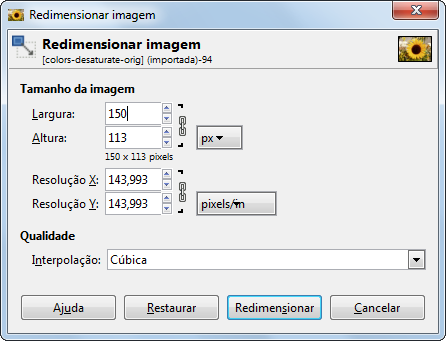Você tem uma imagem enorme, possivelmente de uma câmera digital, e você quer redimensioná-la para que ela seja exibida bem em uma página web, num quadro online ou em uma mensagem de e-mail.
The first thing that you might notice after opening the image, is that GIMP opens the image at a logical size for viewing. If your image is very large, like the sample image, GIMP sets the zoom so that it displays nicely on the screen. The zoom level is shown in the status bar at the bottom of the image window. This does not change the actual image.
The other thing to look at in the title bar is the mode. If the mode shows as RGB in the title bar, you are fine. If the mode says Indexed or Grayscale, read the Seção 4.7, “Trocar o Modo”.
Select → . You can right click on the image to open the menu, or use the menu along the top of the Image window.
A unidade de tamanho para o propósito de exibir uma imagem na tela é o pixel. Você pode ver que a caixa de diálogo tem duas seções: uma para largura e altura e outro para resolução. Resolução se aplica apenas a impressão e não tem nenhum efeito sobre o tamanho da imagem, quando ele é exibido em um monitor ou um dispositivo móvel. A razão é que diferentes dispositivos têm diferentes tamanhos de pixels e assim, uma imagem que é exibida em um dispositivo (tal como um smartphone) com um certo tamanho físico, pode ser exibida em outros dispositivos (tal como um projetor LCD) em um outro tamanho. Para o propósito de exibir uma imagem em uma tela, você pode ignorar o parâmetro de resolução. Pela mesma razão, não use qualquer unidade de tamanho que não seja o pixel nos campos de altura / largura.
If you know the desired width, enter it in the dialog at the top where it says Width. This is shown in the figure above. If you don't have such a number in mind, choose an appropriate width for the desired use. Common screen sizes range between 600 pixels for simpler phones and 1920 pixels for an HD screen.
Quando você altera uma das dimensões da imagem, o GIMP muda a outra dimensão proporcionalmente. Para alterar a outra dimensão, veja Seção 4.5, “Cortar uma imagem”. Tenha em mente que quando você altera as duas dimensões arbitrariamente, a imagem pode ficar esticada ou comprimida.